Excel - это мощное приложение для работы с таблицами, которое широко применяется в бизнесе, образовании и повседневной жизни. Одной из распространенных задач, которую нужно решать при работе с данными в Excel, является очистка и форматирование числовой информации. В некоторых случаях между числами могут возникать лишние пробелы, которые могут затруднять анализ и обработку данных.
Удаление пробелов между числами в Excel может показаться несложной задачей, но требует внимательности и аккуратности. Однако благодаря возможностям Excel и его функциям можно автоматизировать процесс удаления пробелов и значительно упростить работу с числовыми данными.
Существует несколько способов удаления пробелов между числами в Excel. Один из наиболее простых способов - использование функции REPLACE, которая заменяет указанный символ или текст в ячейке. Другой способ - использование функции TRIM, которая удаляет все лишние пробелы из строки. Кроме того, можно воспользоваться формулами и макросами, которые позволяют более гибко управлять процессом удаления пробелов в Excel.
В данной статье мы рассмотрим несколько методов удаления пробелов между числами в Excel и ознакомимся с их особенностями и преимуществами. Независимо от того, насколько объемными и сложными являются ваши данные, с помощью этих методов вы сможете быстро и эффективно очистить и форматировать числовую информацию.
Уборка цифр в Excel
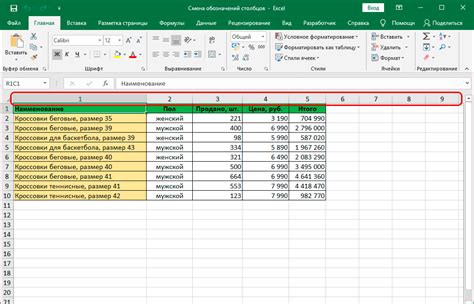
Пробелы между числами могут вызвать различные проблемы при анализе данных или выполнении операций. Например, если Вы хотите выполнить арифметическую операцию над числами, содержащими пробелы, Excel не сможет распознать эти значения как числа и выдаст ошибку.
Однако, с помощью некоторых функций и инструментов Excel, Вы можете очистить данные от пробелов и обеспечить правильное форматирование чисел.
Одним из самых простых способов удаления пробелов между числами является использование функции "Поиск и замена". Для этого выполните следующие шаги:
- Выделите диапазон ячеек, в которых нужно удалить пробелы.
- Выберите вкладку "Домашняя" на ленте меню.
- В группе "Редактирование" выберите функцию "Найти и выбрать" и нажмите на кнопку "Заменить".
- В открывшемся диалоговом окне в поле "Найти" введите пробел (" ") и оставьте поле "Заменить на" пустым.
- Нажмите на кнопку "Заменить все". Пробелы будут удалены из выбранных ячеек.
Помимо функции "Поиск и замена" существуют и другие способы очистки чисел, такие как использование формулы "ПРОБЕЛ", условного форматирования или макросов. Выберите тот способ, который наиболее удобен и эффективен для Вашей задачи.
Важно помнить, что удаление пробелов между числами может повлиять на точность и смысл данных. Поэтому перед удалением пробелов рекомендуется создать резервные копии данных или выполнить операцию на отдельной копии файла.
Не забывайте про удобные горячие клавиши в Excel, которые могут значительно ускорить процесс удаления пробелов. Например, комбинация клавиш "Ctrl + H" откроет диалоговое окно "Найти и заменить", а "Ctrl + Shift + пробел" выделяет весь диапазон ячеек.
Таким образом, уборка цифр в Excel - важный этап обработки данных, который помогает обеспечить правильное форматирование чисел и предотвратить возможные ошибки при работе с ними.
Удаление пробелов между числами в Excel
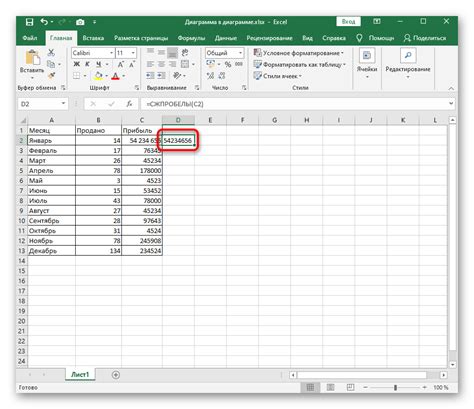
Уборка цифр в Excel может оказаться не такой простой задачей, особенно если числа содержат пробелы между собой. Тем не менее, Excel предоставляет несколько способов удаления этих пробелов для удобства обработки данных.
- Использование функции SUBSTITUTE:
Функция SUBSTITUTE позволяет заменить определенные символы или текст в ячейке на другие символы или текст. Для удаления пробелов между цифрами вы можете использовать эту функцию, указав пробел как искомый символ, а пустую строку "" как символ замены. Примените эту функцию ко всем нужным ячейкам и удалите ненужные пробелы.
- Использование функции TRIM:
Функция TRIM позволяет удалить пробелы в начале и конце текстовой строки. Она также может использоваться для удаления пробелов между цифрами. Примените функцию TRIM к нужным ячейкам с числами, чтобы удалить все пробелы, включая пробелы между цифрами.
- Использование функций REPLACE и SUBSTITUTE:
Комбинация функций REPLACE и SUBSTITUTE позволяет заменить символы в текстовой строке на другие символы на основе их позиции. Для удаления пробелов между числами вы можете использовать функцию SUBSTITUTE для замены пробела на пустую строку, а затем применить функцию REPLACE для удаления оставшихся пробелов. Этот метод может быть несколько сложнее, но он дает полный контроль над удалением пробелов между числами.
Выберите тот способ, который подходит вам больше всего, и продолжайте уборку цифр в Excel без лишних пробелов между числами.
Как быстро удалить пробелы в числах Excel
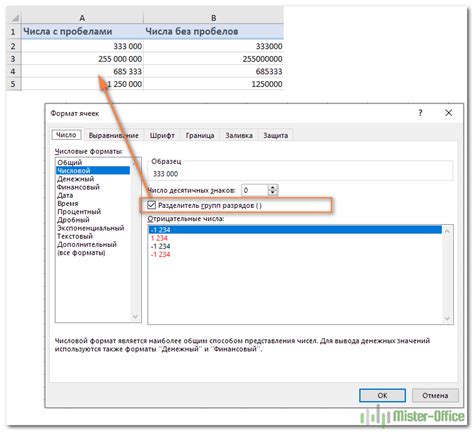
Метод 1: Формула SUBSTITUTE
- Выберите ячейку, в которой находится число с пробелами.
- Введите следующую формулу: =SUBSTITUTE(A1," ","") где A1 - ссылка на ячейку с числом.
- Нажмите Enter.
- Скопируйте формулу вниз, применив автозаполнение.
Метод 2: Встроенная функция TRIM
- Выберите ячейку, в которой находится число с пробелами.
- Введите следующую формулу: =TRIM(A1) где A1 - ссылка на ячейку с числом.
- Нажмите Enter.
- Скопируйте формулу вниз, применив автозаполнение.
Метод 3: Формула SUBSTITUTE с использованием диапазона ячеек
- Выберите диапазон ячеек, в которых находятся числа с пробелами.
- Введите следующую формулу: =SUBSTITUTE(A1:A10," ","") где A1:A10 - диапазон ячеек с числами.
- Нажмите Ctrl+Shift+Enter для ввода формулы.
После применения одного из указанных методов пробелы в числах Excel будут удалены, и вы сможете продолжить работу с данными без лишних препятствий.
Убираем пробелы между цифрами в Excel
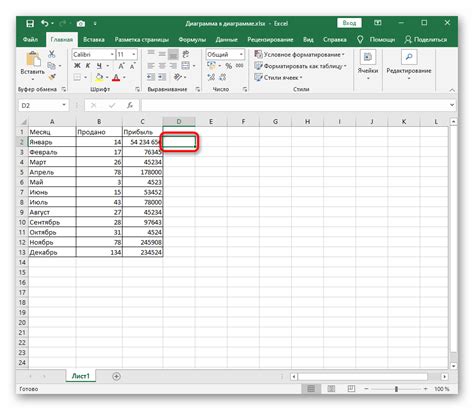
При работе с данными в программе Excel может возникнуть ситуация, когда между цифрами имеются пробелы. Это может быть вызвано ошибкой ввода данных или импортированием информации из другого источника.
Удаление пробелов между цифрами позволяет привести данные к одному формату и облегчить дальнейшую обработку информации. В Excel есть несколько способов для уборки пробелов.
Один из способов – использование функции ПРОБЕЛ в формуле. Для этого необходимо создать новую колонку и записать следующую формулу: =ПРОБЕЛ(Номер ячейки). Затем скопировать формулу во все нужные ячейки и склеить результаты с помощью функции "Копировать – Значения".
Другой способ – использование функции ЗАМЕНИТЬ в формуле. Для этого можно применить формулу =ЗАМЕНИТЬ(Номер ячейки, " ", ""), где " " – это пробел. И снова скопировать формулу во все нужные ячейки и склеить результаты.
Также можно использовать функцию НАЙТИ и ЗАМЕНИТЬ, чтобы найти все пробелы в тексте и заменить их на пустую строку. Для этого нужно выбрать весь столбец с данными, затем нажать Ctrl+H и ввести пробел в поле "Найти" и пустую строку в поле "Заменить". После нажать на "Заменить все".
Помимо формул, можно использовать специальные инструменты для очистки данных в Excel. На вкладке "Данные" есть функции "Текст в столбцы" и "Текст в столбец". Они позволяют разделить данные по определенному разделителю и удалить пробелы.
Важно помнить, что при удалении пробелов между цифрами нужно быть осторожным и проверить результаты перед окончательным применением изменений. Убедитесь, что все цифры остаются без изменений и данные остаются корректными.
| Способ | Преимущества | Недостатки |
|---|---|---|
| Использование функции ПРОБЕЛ | - Простота использования. - Быстрое удаление пробелов. - Результаты сохраняются в новой колонке. | - Необходимость дополнительного копирования значений. |
| Использование функции ЗАМЕНИТЬ | - Легкость применения формулы. - Изменение данных в существующем столбце. | - Необходимость дополнительного копирования значений. |
| Использование функции НАЙТИ и ЗАМЕНИТЬ | - Быстрое нахождение и замена пробелов. - Применение к параметрам поиска. | - Не гарантированное удаление всех пробелов. - Необходимость проверки результатов перед подтверждением. |
| Использование инструментов "Текст в столбцы" и "Текст в столбец" | - Массовая обработка данных. - Удобство использования для больших объемов информации. | - Необходимость выбора разделителя и проверки изменений. |
Простой способ удалить пробелы между числами в Excel
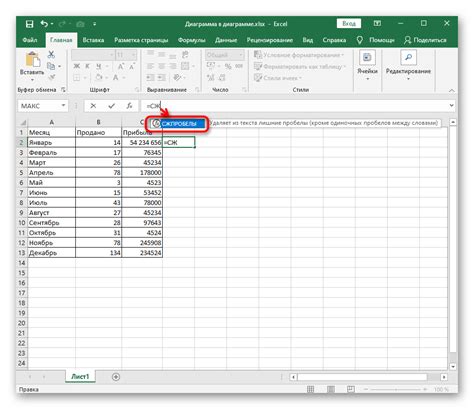
При работе с таблицами в Excel часто возникает потребность в уборке данных, включая удаление пробелов между числами. Наличие пробелов между цифрами может создавать проблемы при дальнейшей обработке данных или выполнении математических операций.
Для удаления пробелов между числами в Microsoft Excel можно воспользоваться встроенными функциями и операциями поиска и замены. Вот простой способ сделать это:
- Выделите диапазон ячеек, в которых нужно удалить пробелы между числами.
- Нажмите комбинацию клавиш Ctrl и H на клавиатуре. Откроется окно "Найти и заменить".
- В поле "Найти" введите пробел (" ").
- В поле "Заменить" оставьте пустую строку.
- Нажмите кнопку "Заменить все".
После выполнения этих шагов, все пробелы между числами в выделенном диапазоне ячеек будут удалены. Данный метод позволяет быстро и легко очистить таблицу от пробелов между числами и подготовить данные для дальнейшего анализа или использования в других формулах Excel.
Если вам нужно удалить пробелы только в определенной колонке или строке, выделите соответствующий диапазон ячеек перед выполнением вышеуказанных шагов.
Теперь вы знаете простой способ удалить пробелы между числами в Excel и можете легко очистить таблицу от ненужных символов, упростив последующую работу с данными.
Удаляем пробелы между числами в Excel одним движением

Когда нам нужно удалить пробелы между числами в Excel, это может потребовать много времени и усилий, особенно если у нас большой набор данных. Однако существует простой способ удалить все пробелы между числами в Excel одним движением.
Для начала, выберите столбец или диапазон ячеек, в которых содержатся числа с пробелами. Затем откройте окно поиска и замены, нажав комбинацию клавиш Ctrl + F.
В поисковой строке введите пробел (" ") и оставьте поле замены пустым. Нажмите кнопку "Заменить все". Excel выполнит замену всех найденных пробелов.
Теперь все пробелы между числами в выбранном столбце или диапазоне ячеек будут удалены. Этот метод поможет значительно упростить обработку данных в Excel и сэкономить ваше время.
Не забудьте проверить результаты и убедиться, что все пробелы были удалены, перед тем как продолжить работу с вашими данными. Это важно, чтобы избежать возможных ошибок и недочетов.
Теперь вы знаете, как удалить пробелы между числами в Excel одним движением. Используйте этот метод, чтобы быстро и эффективно очистить данные и сделать их более удобными для последующего анализа и использования.
Как избавиться от пробелов между цифрами в Excel
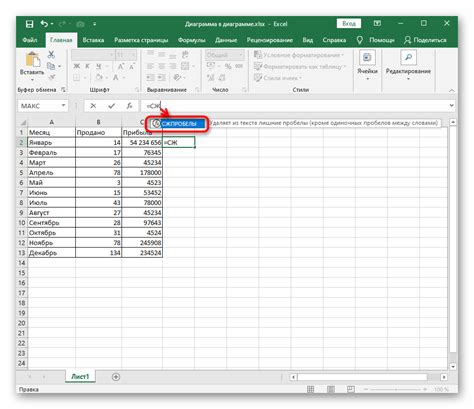
Пробелы между цифрами могут возникать при импорте данных из других источников, при копировании или вводе информации. Однако, они могут мешать правильной обработке данных и затруднить выполнение различных операций.
Есть несколько способов удалить пробелы между цифрами в Excel:
1. Использование функции "Заменить"
Этот метод позволяет заменить пробелы между цифрами на пустые символы с использованием функции "Заменить" в Excel. Для этого, следуйте следующим шагам:
- Выделите диапазон ячеек, в которых необходимо удалить пробелы;
- Нажмите на клавиатуре сочетание клавиш "Ctrl" + "H", чтобы открыть окно "Заменить";
- В поле "Найти" введите пробел;
- Оставьте поле "Заменить" пустым;
- Нажмите на кнопку "Заменить всё".
2. Использование функции "Восстановить"
Если удаление всех пробелов между цифрами безусловно необходимо, можно воспользоваться функцией "Восстановить" в Excel. Для этого:
- Создайте новый столбец рядом с оригинальными данными;
- В первую ячейку нового столбца введите формулу: =ВОССТАНОВИТЬ(A1;1;ДЛСТР(A1)-1);
- Нажмите "Enter" на клавиатуре;
- Скопируйте формулу в остальные ячейки нового столбца;
- Выделите новый столбец и скопируйте его значения (например, с помощью комбинации клавиш "Ctrl+C");
- Вставьте значения обратно в оригинальный столбец (например, с помощью сочетания клавиш "Ctrl+Shift+V").
3. Использование функции "Текстовый преобразователь" (Power Query)
Если у вас установлен дополнение Power Query (Запросы и соединения в Excel), можно использовать функцию "Текстовый преобразователь". Этот инструмент позволяет четко настроить преобразование данных и удалить пробелы между цифрами. Для этого:
- Выделите столбец, в котором находятся данные с пробелами;
- Откройте вкладку "Данные" в меню Excel;
- Нажмите на кнопку "Из текста/CSV" в разделе "Получение и преобразование данных";
- Выберите нужные опции в окне "Текстовый преобразователь";
- Нажмите на кнопку "ОК", чтобы применить изменения.
Используя один из этих способов, вы сможете легко и быстро избавиться от пробелов между цифрами в Excel и продолжить обработку данных без препятствий.
Эффективный способ удаления пробелов между числами в Excel
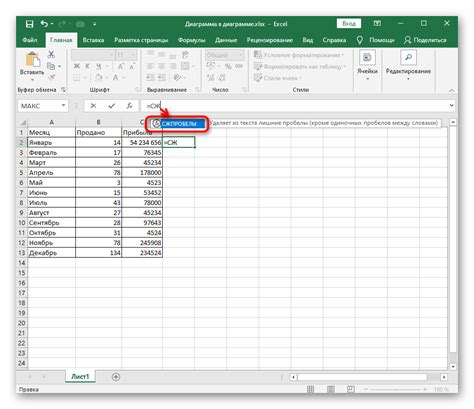
Когда мы работаем с числами в Excel, иногда мы сталкиваемся с такой проблемой, как наличие пробелов между цифрами. Это может произойти, когда данные были скопированы из другого источника или при импорте из файла. Присутствие таких пробелов может затруднить выполнение математических операций, фильтрацию данных и другие действия связанные с числами.
Существуют различные методы удаления пробелов в Excel, но эффективным способом является использование функции SUBSTITUTE(). Эта функция позволяет заменить определенный символ или текст в ячейке на другой символ или текст. В нашем случае, мы будем заменять пробелы на пустоту.
Чтобы удалить пробелы между числами, следуйте этим шагам:
- Выделите диапазон ячеек, в которых необходимо удалить пробелы.
- Нажмите на клавишу Ctrl + H, чтобы открыть диалоговое окно "Найти и заменить".
- В поле "Найти" введите пробел (нажмите на пробел на клавиатуре).
- Оставьте поле "Заменить" пустым.
- Нажмите на кнопку "Заменить все".
Excel выполнит замену всех пробелов между числами на пустоту в выбранном диапазоне ячеек. Теперь вы можете работать с данными без помех, вызванных наличием пробелов.
Примечание: Если вы хотите удалить пробелы и на концах чисел, то добавьте триггеры замены для пробела перед числом и пробела после числа.
Важно: Применение замены пробелов может изменить формат данных. Если вы работаете с числами, убедитесь, что они остаются числами после удаления пробелов. В некоторых случаях вам может потребоваться применить форматирование ячеек, чтобы вернуться к исходному формату чисел.
Использование функции SUBSTITUTE() – это простой и эффективный способ убрать пробелы между числами в Excel. Этот метод может быть полезен при работе с таблицами, базами данных и другими источниками данных, где пробелы между числами могут привести к ошибкам или неправильным результатам.
Убираем пробелы между числами в Excel без лишних усилий
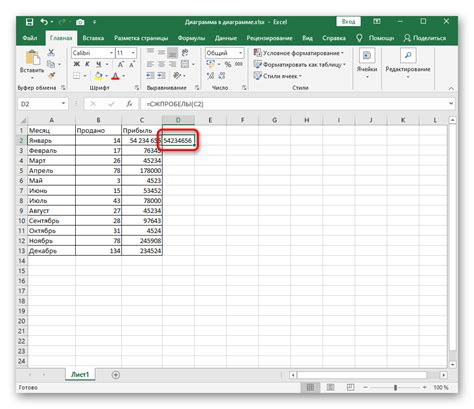
Для начала необходимо выделить столбец или диапазон ячеек, в которых находятся числа с пробелами. Затем вы можете воспользоваться функцией "Поиск и замена". Чтобы открыть эту функцию, нажмите комбинацию клавиш Ctrl + F или перейдите во вкладку "Главная" и выберите "Найти и выбрать", а затем "Поиск и замена".
В открывшемся окне "Поиск и замена" введите пробел в поле "Найти" и оставьте поле "Заменить" пустым. Затем нажмите кнопку "Заменить все". Excel пройдется по выделенному столбцу или диапазону ячеек и удалит все пробелы между числами.
Если вам нужно убрать пробелы только между конкретными числами, а не во всем столбце, то перед выполнением поиска и замены можете использовать фильтрацию данных. Для этого выберите столбец с числами, откройте вкладку "Данные" и нажмите на кнопку "Фильтр". Затем выберите только те ячейки, где нужно удалить пробелы, и выполните поиск и замену только в них.
Кроме того, если вы хотите автоматизировать процесс удаления пробелов между числами, вы можете воспользоваться формулой. Для этого введите следующую формулу в пустую ячейку: =SUBSTITUTE(A1," ",""), где A1 - адрес ячейки с числом, содержащим пробелы. Затем просто скопируйте эту формулу на весь столбец и все пробелы будут автоматически удалены.
Теперь вы знаете, как убрать пробелы между числами в Excel без лишних усилий. Этот простой способ позволяет существенно экономить время при работе с большими данными и улучшить качество вашей таблицы.
Быстрый способ удалить пробелы между цифрами в Excel
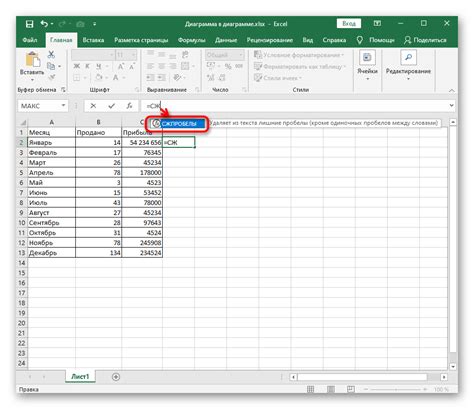
При работе с таблицами в Excel иногда бывает необходимо удалить пробелы между цифрами, чтобы получить одно число без лишних символов. Это может потребоваться при сравнении значений, выполнении математических операций или создании отчетов. Вместо того чтобы удалять пробелы вручную, существует быстрый способ выполнить это действие автоматически.
Для начала выберите ячейку или диапазон ячеек, в которых находятся числа с пробелами. Затем примените формулу =SUBSTITUTE(A1, " ", ""), где A1 - адрес ячейки, содержащей число с пробелами. Функция SUBSTITUTE заменяет пробелы на пустую строку, что приводит к удалению пробелов между цифрами.
Если вам необходимо удалить пробелы во всех ячейках столбца, просто измените адрес ячейки в формуле на нужный столбец (например, A:A), чтобы обработать все ячейки этого столбца.
После применения формулы нажмите клавишу Enter или примените форматирование ячейки, чтобы отобразить числа без пробелов. Теперь вы можете использовать отредактированные числа в любых расчетах, без необходимости выполнять ручную обработку.
Примечание: Если вы хотите сохранить оригинальные числа с пробелами и получить их копию без пробелов, скопируйте столбец с числами (Ctrl + C), затем выберите пустой столбец и вставьте значения (Ctrl + V) как значения без форматирования (Paste Special - Values). Далее примените к скопированным значениям формулу SUBSTITUTE, чтобы получить числа без пробелов.
Теперь вы знаете быстрый способ удалить пробелы между цифрами в Excel. Этот метод поможет вам сэкономить время и повысить эффективность работы с таблицами.
Простые шаги для удаления пробелов между числами в Excel
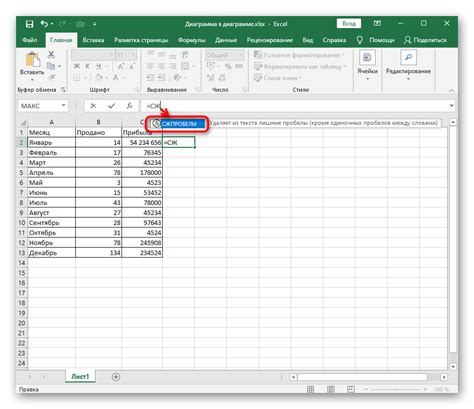
Очистка данных и удаление нежелательных символов может быть непростой задачей, особенно если ваши данные содержат пробелы между числами. В случае использования Excel, простые шаги помогут вам удалить эти пробелы и привести данные в порядок.
Шаг 1: Откройте документ Excel с данными, содержащими пробелы между числами.
Шаг 2: Создайте новый столбец с результирующими данными. Для этого выделите пустую ячейку рядом с первой ячейкой с пробелами между числами.
Шаг 3: Введите формулу в новой ячейке, чтобы объединить числа без пробелов. Например, если ваши числа находятся в ячейке A1, введите следующую формулу в ячейке B1:
=SUBSTITUTE(A1," ","")
Шаг 4: Нажмите клавишу Enter, чтобы применить формулу к ячейке B1.
Шаг 5: Перетащите заполнитель ячейки B1 вниз по всему столбцу, чтобы применить формулу ко всем данным с пробелами между числами.
Шаг 6: В новом столбце B будут отображены данные без пробелов между числами. Вы можете скопировать эти данные и вставить их обратно в оригинальный столбец, если нужно.
| Исходные данные | Результат |
|---|---|
| 123 456 | 123456 |
| 789 012 | 789012 |
| 345 678 | 345678 |
С помощью этих простых шагов вы сможете быстро удалить пробелы между числами в Excel и очистить данные от нежелательных символов. Теперь ваша таблица будет выглядеть более аккуратно и удобно для работы.